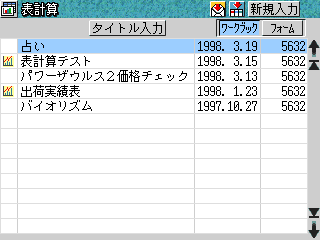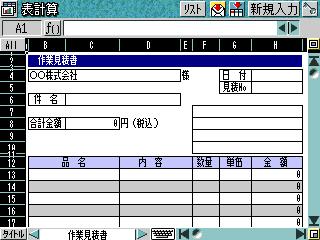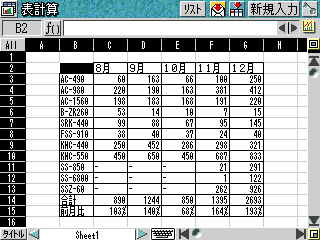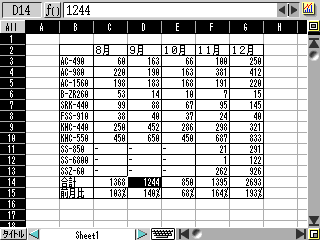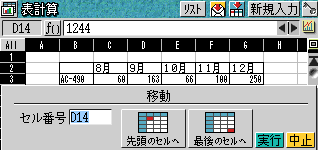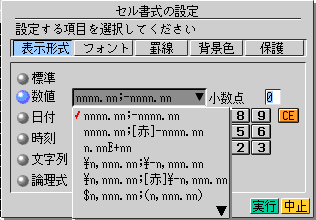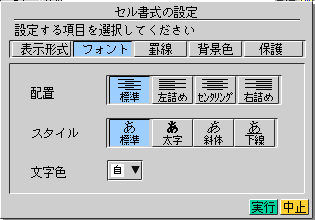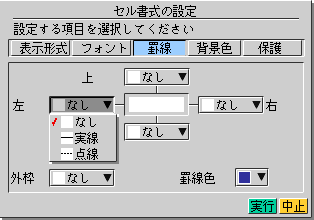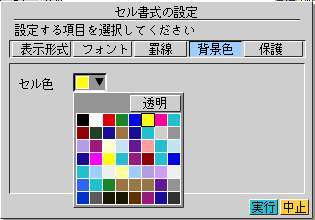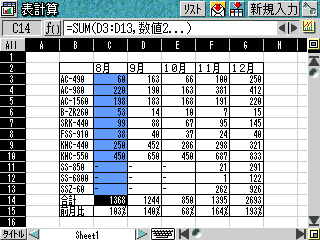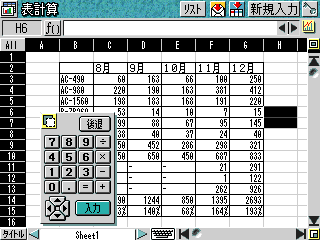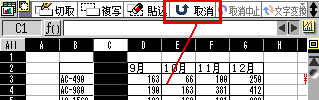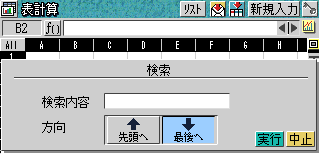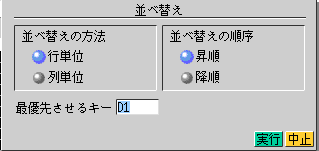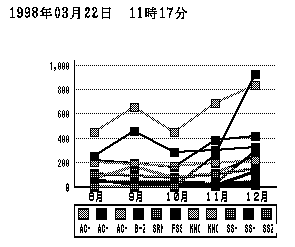■押さえどころ
 |
MS-Excel互換の表計算ソフトです。
一般的な関数類が搭載されています。
表データからグラフを作成することができます。
パソコン上のExcelと相互にデータ交換することができます。
メールに表計算データをExcelのデータとして添付して送信することができます。
逆にメールに添付されたExcelのデータを読み込むことができます。 |
特に罫線の入った表は表示速度、スクロール速度が遅くなります。
いわゆる「串刺し」計算はできません。
表データのサイズが1ファイル126KB以下に制限されています。
Excelと同じ関数名でも引数の種類に違いがある場合があります。
Excelのマクロ、VBAによるプログラムなどは利用できません。(Excel側で設定していても無視されます)
表計算シートを直接FAX送信することはできません。 |
■パワーザウルスの表計算
表計算として必要十分の機能は搭載されているのでよほど込み入った表を作らない限り機能不足で困ることはないと思います。
パワーザウルス(MI-500)に比べパワーザウルス2の表計算は若干改善されたようです。(ザウルスポケット
MI-110 の時点で改善されていたのかもしれません)
表計算は複数のシートをまとめたワークブックという単位で管理されます。
■表計算の画面
■表計算のメニュー
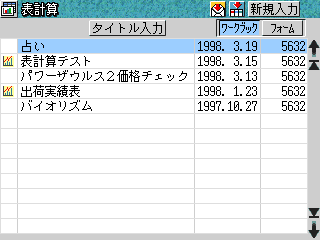 |
表計算ワークブックタイトルリスト 作成した表計算データはこのリストに表示されます。
ワークブックの中に複数のシートが含まれます。 |
 |
フォームとして数種類の表の雛形が登録されています。
| フォーム名 |
含まれるシート |
| 予算実績表 |
月別/年度別予算表 |
| 売上表 |
週間/月間/年間売上票 |
| 見積書 |
作業/商品見積書、商品価格表 |
| 精算書 |
仮払/交通費/出張費清算表 |
| 集計表 |
縦集計/横集計/縦横集計表 |
| レート/換算表 |
(通貨)レート/(度量衡)単位換算表 |
| 小遣い帳 |
小遣い帳/クレジット管理/貯蓄計画表/ローン計算表 |
| 日程表 |
週間/月間1(週単位)/月間2(日単位)/年間表 |
| その他 |
ゴルフコンペ/ゴルフスコア/燃費計算 |
|
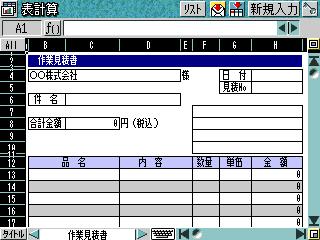 |
フォーム「見積書」に登録されている表の例 見積書にはこの他に「商品価格表」、「商品見積書」が含まれています。
フォームには自分で作った表データを登録することができます。 |
■表の作成
表計算として必要十分の機能は搭載されているのでよほど込み入った表を作らない限り機能不足で困ることはないと思います。
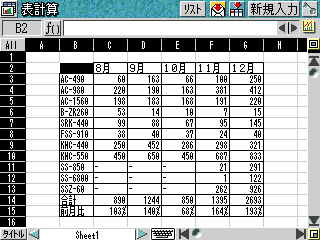 |
作成した表の例
一般的な表計算と同様に行/列/欄(カラム)でデータを管理します。
文字の大きさは大・中・小3段階あります。(左が「小」、下が「大」)
また、「表計算」と書かれたタイトルバーを隠すこともできます。(下の表で隠しています) |
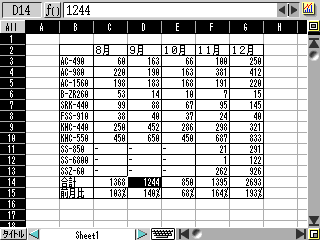 |
全画面表示 タイトルバーを非表示にして表エリアを広く取ります。 |
 |
表の表現力 セル単位で背景色や文字色、文字位置等を設定することができます。
必要に応じて「行(1,2,3,...)」や「列(A,B,C,...」名も非表示にできます。
左の表は文字サイズを最大にしています。 |
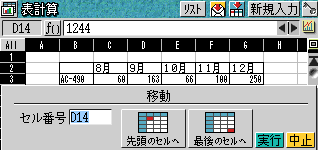 |
目的のセルにカーソル移動 目的のセルまでカーソルを移動する場合、直接セル番号を入力したり、先頭セル/最後のセルボタンを使ってセルの場所を指定することができます。 |
■セルの書式
セル単位に各種書式設定を行うことができます。 複数範囲を選択して一括で処理することもできます。
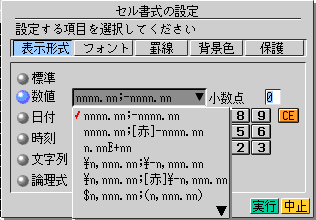 |
表示形式 セルの属性を指定します。
数値の場合は位取りや通貨希望、マイナス符号に関する設定もできます。
例) \n,nnn.nn;[赤]=\-n,nnn.nn で小数点"2"とした場合
123456.789 -> \123,456.79
-987654.321 -> \-987,654.32
日付や時刻も同様に複数の設定項目があります。 |
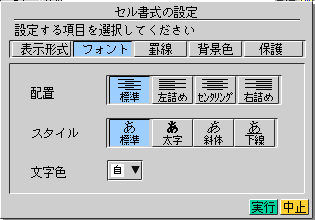 |
フォントの設定 文字位置、文字スタイル、文字色を設定することができます。 |
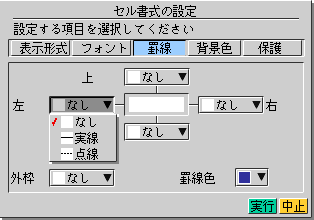 |
罫線の設定 上下左右の罫線を「なし」、「実線」、「点線」で指定することができます。
罫線の色の指定もできます。
指定した範囲の「外枠」を指定することができます。(種類は罫線と同様) |
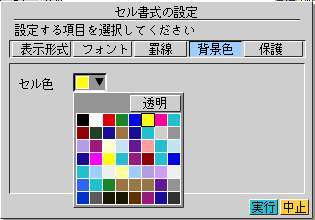 |
セルの背景色 セルの背景となる色を指定することができます。 |
 |
セルの保護 指定されたセルを変更できない状態にします。 |
■計算式の入力
 |
関数選択ウインドウ 表計算の画面で キーにタッチすると関数選択ウインドウが開き、パワーザウルスの表計算で理湯可能な全関数リストが表示されます。 キーにタッチすると関数選択ウインドウが開き、パワーザウルスの表計算で理湯可能な全関数リストが表示されます。
使いたい関数にタッチするとその関数が入力エリアに登録されます。 |
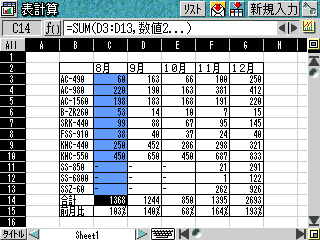 |
合計(SUM)の入力 C14セルにカーソルを移動し ボタンをクリック、SUM()関数を選択後、C3からC13までペンでなぞると"=SUM(C3:C13,数値2...)と入力されます。 ボタンをクリック、SUM()関数を選択後、C3からC13までペンでなぞると"=SUM(C3:C13,数値2...)と入力されます。
後は"=SUM(C3:C13)となるように編集します。
計算結果は即座に表データに反映します。(自動計算時) |
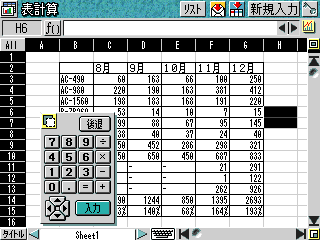 |
テンキーによる数値入力
数値を入力する場合はテンキーを使うと便利です。 |
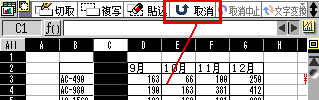 |
操作の取り消し 4つ前の操作まで取り消すことができます。 |
■検索と並べ替え
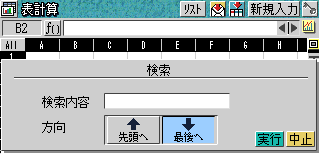 |
検索 検索対象語を入力して検索を実行すると該当データがあった場合にはそのセルに移動します。 |
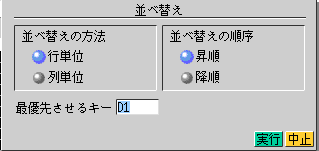 |
並べ替え 最優先させるキーが含まれる行(または列)を基準として表データの並べ替えを行います) |
■グラフ
グラフ作成は表の範囲を選択するだけで自動的に座標軸、目盛、凡例などが設定された状態で表示されます。
 |
棒グラフの例 棒グラフ以外に「折れ線グラフ」、「円グラフ」、「縦棒グラフ」を表示することができます。
X軸とY軸を入れ替えて表示させることもできます。
1シートに対し複数のグラフを持つことができます。 |
■他の機能とのリンク
| 対象機能 |
方向性 |
リンク方法、機能 |
| パソコン |
双方向 |
Excel95/97型式のデータとして交換(パワーコネクション経由) |
| メール |
双方向 |
Excel95/97型式のメール添付データとして交換 |
| 情報ファイル |
表計算 -> 情報ファイル |
ワークブック単位で情報ファイルに登録できます。 |
| フォトメモリ |
表計算 -> フォトメモリ |
画面に表示されている範囲をフォトメモリにコピーします。(320x200ドット) |
| FAX |
表計算 -> フォトメモリ ->FAX |
フォトメモリ上にコピーした表データをFAX送信できます。 |
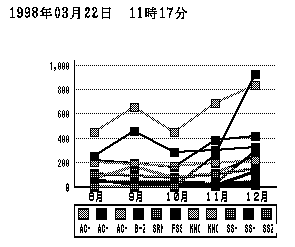
|

|
| グラフをFAXした例 |
表をFAXした例(320x200ドットの範囲内だけ送信可能) |
■表計算の問題点
CPU速度の改善によりパワーザウルスよりキビキビとした動きをしますが、相変わらずスクロール速度に難点があります。
特に罫線が入った表の場合はスクロールが遅くなることや範囲指定の際のもたつきは我慢の限度を超えます。
データの入力そのもには特に問題を感じませんので、パワーザウルス上で表を作成するのではなくパソコン上のExcelで表を完成させてからパワーザウルスに転送するという運用をおすすめいたします。
また、表計算のデータを直接プリント出力する方法やFAXによる送信方法が提供されていないこともビジネスツールとしてのパワーザウルスの位置づけを曖昧にしているのでは?(FAXによる送信は320x200ドットの範囲内に限られますが、フォトメモリに表をコピーすることで実現できますが、見積書をその場でFAXしたいなどの用途には向きません)
■ちょっとだけundocumented
パワーザウルスの表計算プログラムはPen cellという表計算プログラムのOEM版のようです。
Pen cell 3.0
USA
Pen Ware A Mobile
Netix systems company
Sunyvale |
MI-506で表示される著作権表示(MI-610では表示されません) |
MI-610のマニュアルには"Copyright c 1997 PenWare,Inc."とあります。
海外版ザウルスのZRシリーズにもPen cellが搭載されています。
他のPDAでもPen cellを搭載しているものが結構あります。(Psionなども搭載していたはずです)